
Indhold
- etaper
- Metode 1 Brug af Layout-menuen
- Metode 2 Træk marginer
- Metode 3 Skift margener for en bestemt del
- Metode 4 Med Microsoft Word 2008 (Mac OS X)
Ændring af marginer i et Word-dokument kan have en enorm indflydelse på det endelige look for læseren. Du kan ændre marginalerne når som helst under skriveprocessen. Du kan endda ændre margenerne for nogle dele af e. Uanset om du raffinerer margenerne til en lektieopgave eller dit CV, kan du gøre det på forskellige måder, afhængigt af dine behov.
etaper
Metode 1 Brug af Layout-menuen
- Klik på fanen layout. Denne fane indeholder de nødvendige værktøjer til layoutet. Skærmbillederne er til Word 2013, men denne metode fungerer også i 2010 og 2007
- I Word 2003 skal du klikke på menuen filog layout og klik derefter på fanen marginer. Gå til trin 4 for at få flere oplysninger om menuen layout.

- I Word 2003 skal du klikke på menuen filog layout og klik derefter på fanen marginer. Gå til trin 4 for at få flere oplysninger om menuen layout.
-

Klik på knappen marginer i gruppen layout. En liste med foruddefinerede marginer vises. med normaldu har marginer på 2,5 cm rundt om siden. med indsnævredu har marginer på 1,27 cm. Med standard Office 2003-indstillingen har du standardmargener som i Word 2003. -
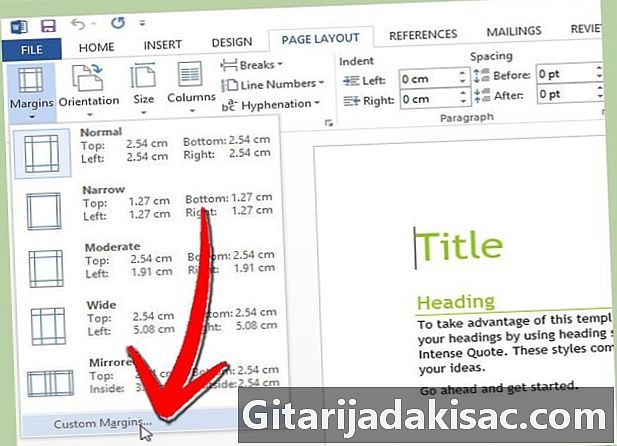
Vælg Tilpassede marginer... at definere det selv. Ved at klikke på Tilpassede marginer ... nederst i menuen åbner du menuen layout. -

Indtast de ønskede margener. Sørg for, at du indtaster værdierne for alle sider af dokumentet. Margenen bogbinding er den ekstra plads, der er brug for, når et dokument linkes. Klik på OK når du er klar.- Hvis du vil se, hvordan de nye marginer ser ud, kan du bruge værktøjet undersøgelsen eller udskriv en side.
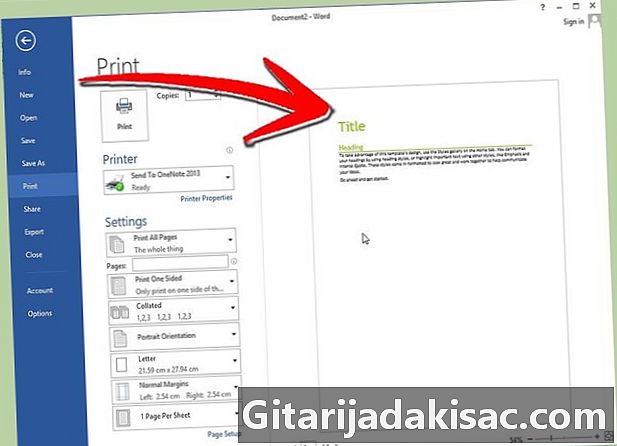
- Hvis du vil se, hvordan de nye marginer ser ud, kan du bruge værktøjet undersøgelsen eller udskriv en side.
Metode 2 Træk marginer
-
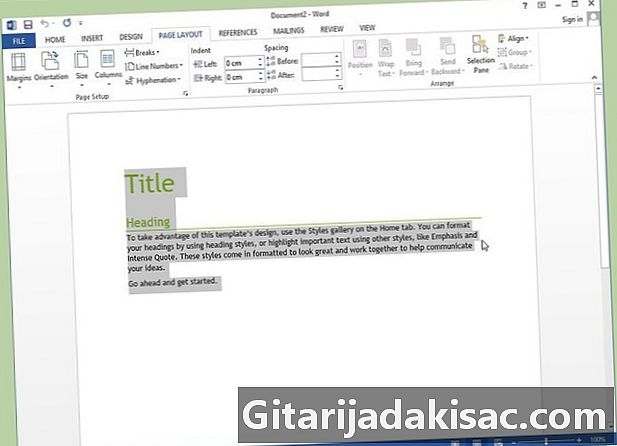
Tryk Ctrl + En for at vælge alle e. På denne måde skal du sørge for at ændre margenerne for hele dokumentet, ikke kun hvor din markør er. -

Find margenen. De grå dele på hver side af linealen i dit dokument repræsenterer tykkelsen på dine venstre og højre marginer.- Hvis du ikke kan se reglen øverst i dit dokument, skal du klikke på fanen Visning og markér afkrydsningsfeltet foran regel i gruppen Vis / Skjul. I Word 2003 skal du klikke på menuen udstilling og vælg regel.

- Hvis du ikke kan se reglen øverst i dit dokument, skal du klikke på fanen Visning og markér afkrydsningsfeltet foran regel i gruppen Vis / Skjul. I Word 2003 skal du klikke på menuen udstilling og vælg regel.
-

Sæt din markør i slutningen af en grå del af linealen. Du vil se, at din markør skifter fra en normal pil til en tohovedet pil. -
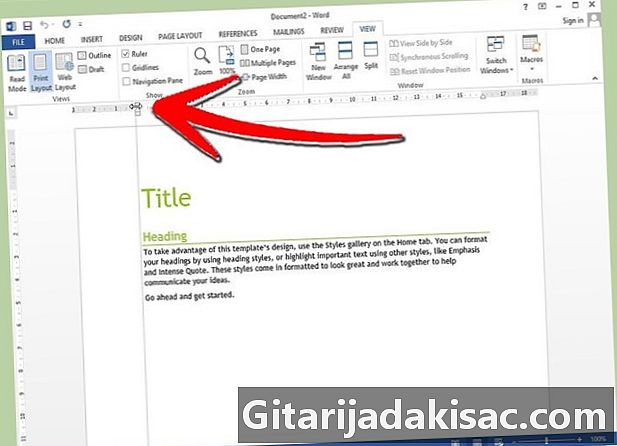
Klik og træk, indtil du får den ønskede margen. En linje vises for at guide dig, og du vil se, at e vil tilpasse sig automatisk. -
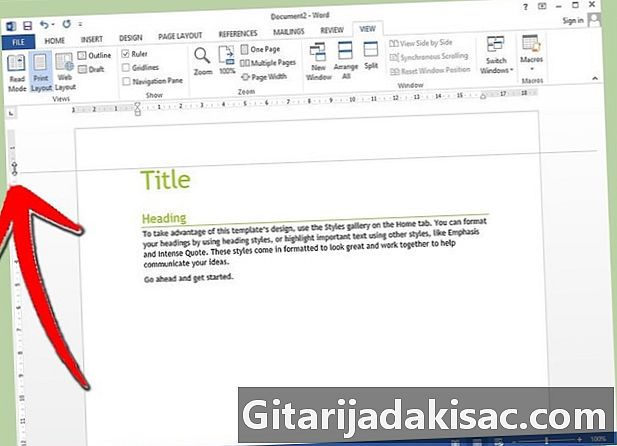
Gør det samme for marginer op og ned. Følg den samme procedure for øverste og nederste margen ved hjælp af den lodrette lineal til venstre for dit dokument.- Hvis du dobbeltklikker på hvor din markør bliver en tohovedet pil, vises den samme menu som beskrevet i trin 4.

- Hvis du dobbeltklikker på hvor din markør bliver en tohovedet pil, vises den samme menu som beskrevet i trin 4.
Metode 3 Skift margener for en bestemt del
-
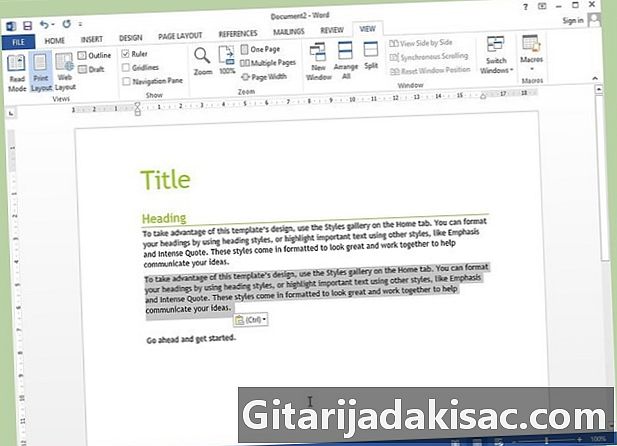
Fremhæv den del af e, som du vil ændre marginer for. Hvis du ikke fremhæver e, ændrer du margenerne for hele dokumentet.- Denne metode kan være praktisk af forskellige årsager: at introducere et digt eller et brev i en roman eller at introducere et afsnit citeret i en afhandling.
-
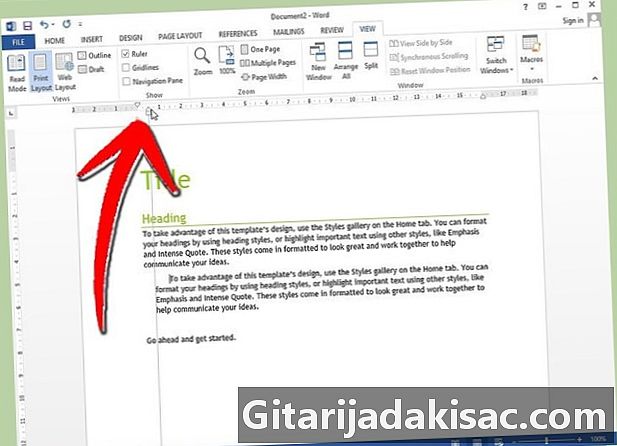
Træk linjens lille nederste trekant. Ved at skubbe denne trekant justerer du tilbagetrækningen. Hvis du gør det korrekt, ændres kun marginalerne på det fremhævede e, mens resten af dokumentet forbliver som det er. Du kan trække trekanten til højre og venstre for dokumentet for at passe til begge margener. -

Kontroller, at margenerne er som ønsket. Kun margenerne på det fremhævede e ændres. Hvis du ikke kan lide resultatet, kan du bruge indstillingen afbestille at gå tilbage.
Metode 4 Med Microsoft Word 2008 (Mac OS X)
-
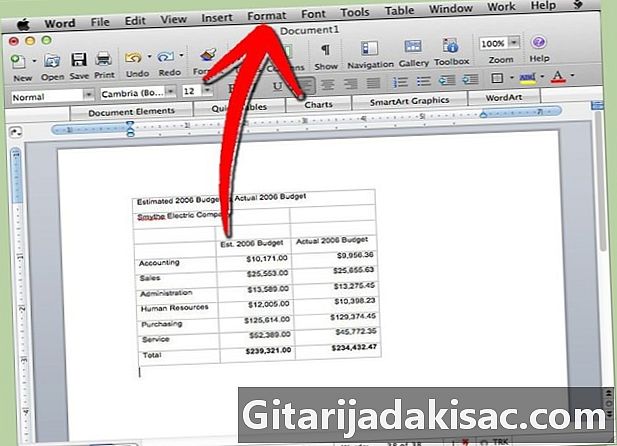
Klik på menuen layout øverst på din skærm. Dette er den femte menu fra venstre. -
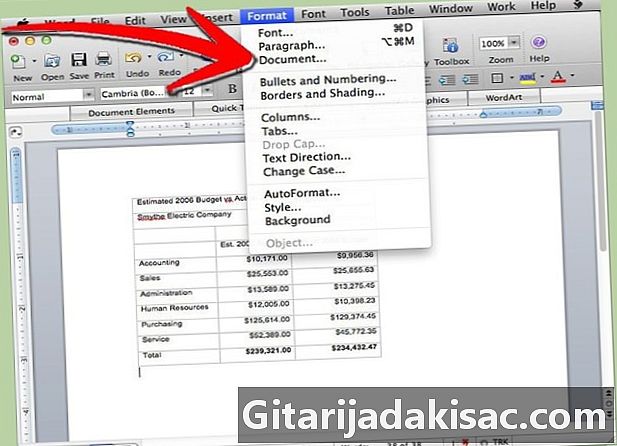
Vælg dokument. Dette er den tredje mulighed fra toppen. -

Indtast de margener, du vil have op, ned, til venstre og højre. Margenen bogbinding er den ekstra plads, der er nødvendig, når dokumentet vil blive knyttet sammen.- Klik på OK når du er klar.

- Klik på OK når du er klar.

- Spil ikke for meget med marginalerne i akademiske afhandlinger for at få dem til at virke længere eller kortere end de burde være. Det er en ting, som lærerne kender.
- Hvis du beslutter at ændre marginalerne på dit CV, for eksempel så alt går på et ark, er det en acceptabel løsning (uden overdrivelse).
- Hvis du efterlader en margen på mindre end 0,60 cm, kan du se dele af e-klip, der skal udskrives.
- Gode marginer er et tegn på professionalisme. Hvis du laver en afhandling med dårlige marginer, får du muligvis ikke et godt indtryk.